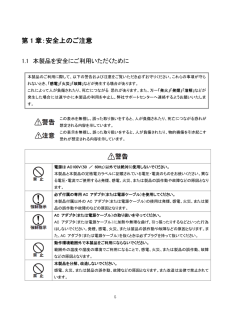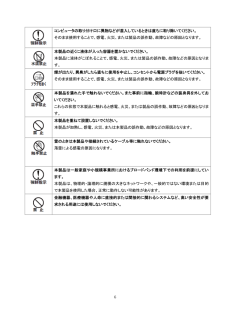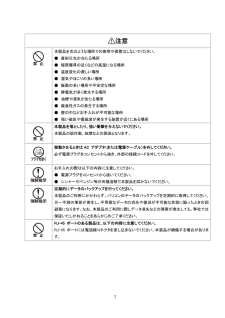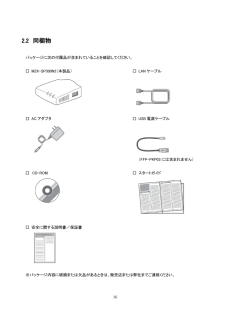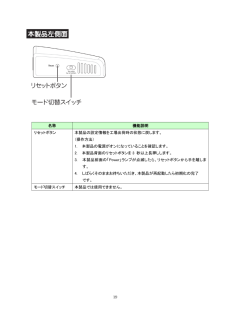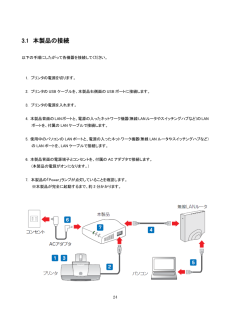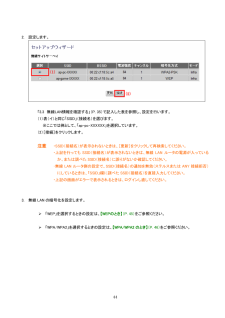Q&A
取扱説明書・マニュアル (文書検索対応分のみ)
"電源"1 件の検索結果
"電源"10 - 20 件目を表示
全般
質問者が納得プリンタサーバは電源を抜かないものです。
消費電力は最大2.3Wです。
http://www.planex.co.jp/product/print/mzk-sp300n2/spec.shtml
5132日前view181
第 1 章:安全上のご注意 1.1 本製品を安全にご利用いただくために 5 この表示を無視し、誤った取り扱いをすると、人が負傷されたり、死亡につながる恐れが想定される内容を示しています。 この表示を無視し、誤った取り扱いをすると、人が負傷されたり、物的損傷を引き起こす恐れが想定される内容を示しています。 電源は AC100V(50 / 60Hz)以外では絶対に使用しないでください。 本製品と本製品の定格電力ラベルに記載されている電圧・電流のものをお使いください。異なる電圧・電流でご使用すると発煙、感電、火災、または製品の誤作動や故障などの原因となります。 必ず付属の専用 AC アダプタ(または電源ケーブル)を使用してください。 本製品付属以外の AC アダプタ(または電源ケーブル)の使用は発煙、感電、火災、または製品の誤作動や故障のなどの原因となります。 AC アダプタ(または電源ケーブル)の取り扱いを守ってください。 AC アダプタ(または電源ケーブル)に加熱や無理な曲げ、引っ張ったりするなどといった行為はしないでください。発煙、感電、火災、または製品の誤作動や故障など...
コンピュータの取り付け口に異物などが混入しているときは直ちに取り除いてください。 そのまま使用することで、感電、火災、または製品の誤作動、故障などの原因となります。 本製品の近くに液体が入った容器を置かないでください。 本製品に液体がこぼれることで、感電、火災、または製品の誤作動、故障などの原因となります。 煙が出たり、異臭がしたら直ちに使用を中止し、コンセントから電源プラグを抜いてください。 そのまま使用することで、感電、火災、または製品の誤作動、故障などの原因となります。 本製品を濡れた手で触れないでください。また事前に指輪、腕時計などの装身具を外しておいてください。 これらの状態で本製品に触れると感電、火災、または製品の誤作動、故障などの原因となります。 本製品を重ねて設置しないでください。 本製品が加熱し、感電、火災、または本製品の誤作動、故障などの原因となります。 雷のときは本製品や接続されているケーブル等に触れないでください。 落雷による感電の原因になります。 本製品は一般家庭や小規模事業所におけるブロードバンド環境下での利用を前提にしています。 本製品は、物理的・論理的に規模の大き...
本製品を次のような場所での使用や保管はしないでください。 ● 直射日光の当たる場所 ● 暖房器具の近くなどの高温になる場所 ● 温度変化の激しい場所 ● 湿気やほこりの多い場所 ● 振動の多い場所や不安定な場所 ● 静電気が多く発生する場所 ● 油煙や湯気があたる場所 ● 腐食性ガスの発生する場所 ● 壁の中などお手入れが不可能な場所 ● 強い磁気や電磁波が発生する装置が近くにある場所 本製品を落としたり、強い衝撃を与えないでください。 本製品の誤作動、故障などの原因となります。 移動させるときは AC アダプタ(または電源ケーブル)を外してください。 必ず電源プラグをコンセントから抜き、外部の接続コードを外してください。 お手入れの際は以下の内容に注意してください。 ● 電源プラグをコンセントから抜いてください。 ● シンナーやベンジン等の有機溶剤で本製品を拭かないでください。 定期的にデータのバックアップを行ってください。 本製品のご利用にかかわらず、パソコンのデータのバックアップを定期的に取得してください。万一不測の事態が発生し、不用意なデータの消失...
2.2 同梱物 パッケージに次の付属品が含まれていることを確認してください。 □ MZK-SP300N2(本製品) □ LANケーブル □ ACアダプタ □ USB電源ケーブル (FFP-PKP03には含まれません) □ CD-ROM □ スタートガイド □ 安全に関する説明書/保証書 ※パッケージ内容に破損または欠品があるときは、販売店または弊社までご連絡ください。 16
名称 機能説明 電源端子 付属の AC アダプタを接続します。 LAN 1 ポート LAN 2 ポート ご使用のローカルエリアネットワークと接続します。 WPS ボタン WPS ボタンを 3 秒以上押して離すと、WPS(無線 LAN 簡単設定機能)接続が有効になります。 ※ 操作方法は、「スタートガイド」→「STEP 2」→「WPS 編」を参照してください。 18
2.3 各部の名称とはたらき 本製品各部の名称について説明します。 名称 色 機能説明 点灯 本製品の電源がオンの状態です。 点滅 初期化を実行している状態です。 Power ランプ 緑 消灯 本製品の電源がオフの状態です。 点滅 WPS 接続を試みている状態です。 WPS ランプ 緑 消灯 WPS 接続が無効の状態です。 点滅 無線 LAN でデータを送受信している状態です。 Wireless ランプ 緑 消灯 有線 LAN が有効の状態です。 (無線 LAN 機能が無効です。) 17
名称 機能説明 リセットボタン 本製品の設定情報を工場出荷時の状態に戻します。 (操作方法) 1. 本製品の電源がオンになっていることを確認します。 2. 本製品背面のリセットボタンを 3 秒以上長押しします。 3. 本製品前面の「Power」ランプが点滅したら、リセットボタンから手を離します。 4. しばらくそのままお待ちいただき、本製品が再起動したら初期化の完了 です。 モード切替スイッチ 本製品では使用できません。 19
3.1 本製品の接続 以下の手順にしたがって各機器を接続してください。 1. プリンタの電源を切ります。 2. プリンタの USB ケーブルを、本製品右側面の USB ポートに接続します。 3. プリンタの電源を入れます。 4. 本製品背面のLANポートと、電源の入ったネットワーク機器(無線LANルータやスイッチングハブなど)のLANポートを、付属の LAN ケーブルで接続します。 5. 使用中のパソコンの LAN ポートと、電源の入ったネットワーク機器(無線 LAN ルータやスイッチングハブなど)の LAN ポートを、LAN ケーブルで接続します。 6. 本製品背面の電源端子とコンセントを、付属の AC アダプタで接続します。 (本製品の電源がオンになります。) 7. 本製品の「Power」ランプが点灯していることを確認します。 ※本製品が完全に起動するまで、約 2 分かかります。 24
2. 設定します。 (1) (2) 「3.3 無線LAN情報を確認する 」(P. 35 )で記入した表を参照し、設定を行います。 (1)表(イ)と同じ「SSID」(接続名)を選びます。 ※ここでは例として、「ap-pc-XXXXXX」を選択しています。 (2)[接続]をクリックします。 注意 ・SSID(接続名)が表示されないときは、[更新]をクリックして再検索してください。 ・上記を行っても SSID(接続名)が表示されないときは、無線 LAN ルータの電源が入っているか、または調べた SSID(接続名)に誤りがないか確認してください。 ・無線 LAN ルータ側の設定で、SSID(接続名)の通知を無効(ステルスまたは ANY 接続拒否)にしているときは、「SSID」欄に調べた SSID(接続名)を直接入力してください。 ・上記の画面がエラーで表示されるときは、ログインし直してください。 3. 無線 LAN の暗号化を設定します。 Ü 「WEP」を選択するときの設定は、【WEPのとき】 (P. 45 )をご参照ください。 Ü 「WPA/WPA2」を選択するときの設定は、【WP...
114 症状 可能な解決策 インターネットに接続できない インターネットに接続できないときは、次の内容を確認してください。 ・ 設定後すぐにはつながらないとき、2~3 分程待って再度試して改善するか ・ パソコンの IP アドレスは自動取得になっているか ※設定方法は「6.3.1 自動設定 」(P. 117 )を参照してください。 ・ すべての機器の電源を OFF にして、60 分ほどそのままの状態にして改善するか ・ IP アドレスでホームページにアクセスできるか ※ブラウザのアドレスに「http://210.197.79.10」と入力して<Enter>キーを押して、弊社(プラネックス)のホームページが表示されるか確認してください。 ・ セキュリティソフトウェア(ウィルスチェック、ファイアウォールなど)を停止させて改善されるか それでも改善されないときは、本製品を初期化後、「セットアップウィザード」をお試しください。 無線LANがつながらない 無線 LAN がつながらないときは、次の内容を確認してください。 ・ 本製品と無線 LAN ルータ(親機)との間に距離がないか ・ 本製品と無線 LAN...
- 1